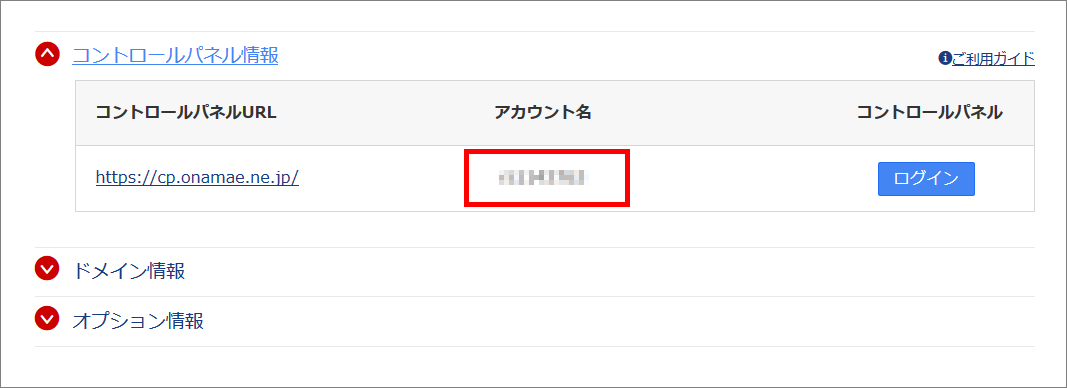ホーム
コントロールパネルログイン手順
は以下2通りございます。
●お名前.com Naviを経由してログインする方法
- 「お名前.com Navi」にアクセスします
- 「お名前ID(会員ID)」と「パスワード」をご入力のうえ、ログインします
※「お名前ID(会員ID)」と「パスワード」がご不明な場合はこちら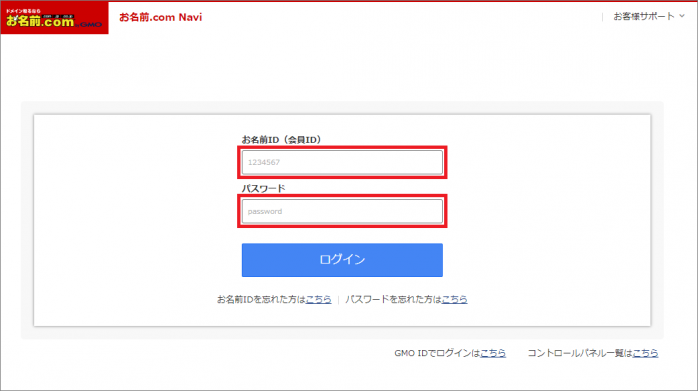
- 左側メニューの「お名前メール」へマウスを合わせ、
「利用お名前メール 一覧」をクリックします。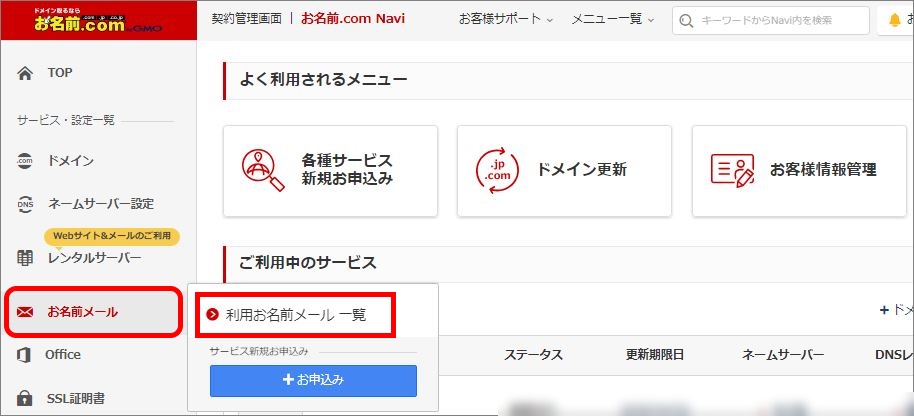
- ご契約中のサービスが一覧表示されますので、右側「コントロールパネル」欄の
「ログイン」ボタンをクリックします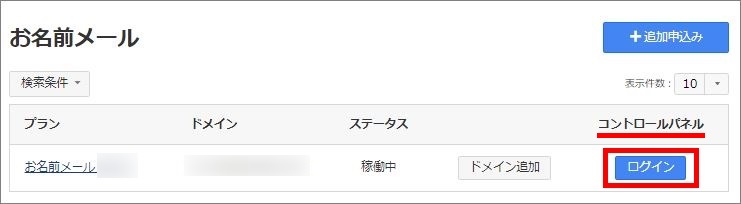
●ログインページより直接ログインする方法
- お名前メール(エコノミー・ベーシックプラン)の「コントロールパネル」
にアクセスします - 「お名前ID(会員ID)」、「アカウント名」または、「メールアドレス」と
該当する「パスワード」をご入力のうえログインします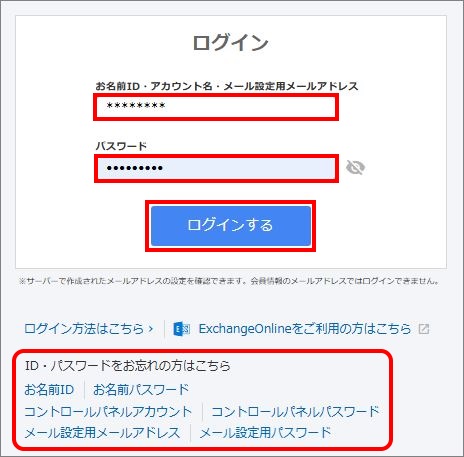
※お名前ID(会員ID)、アカウント名、各パスワードがご不明な場合は
「ID・パスワードをお忘れの方はこちら」の下に表示されます、該当する
リンクより再発行、または再設定を行ってください。
※「アカウント名」がロックされていてログインできない場合は、
お名前.com Navi経由にてログイン後、こちらの手順にてパスワード再設定を
お手配ください。
◆「お名前ID(会員ID)」でログインする場合
お名前.com Naviにて二段階認証設定を行われている場合は、
コントロールパネルログイン時にも認証コードの入力画面が表示されます。
(二段階認証設定についてはこちらをご確認ください)
◆複数サービスのご契約がある場合
お名前メール(エコノミー・ベーシックプラン) / レンタルサーバー
(ベーシック・RSプラン) / AIホームページパックを複数契約されている
場合は、以下のようにサーバー選択画面が表示されますので、ログインする
サーバーをご選択ください。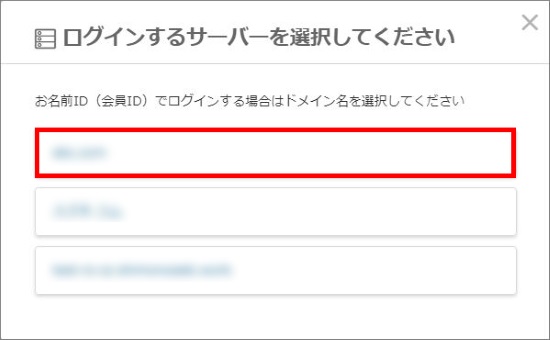
●アカウント名確認手順
- 「お名前.com Navi」にアクセスします
- 「お名前ID(会員ID)」と「パスワード」をご入力のうえ、ログインします
※「お名前ID(会員ID)」と「パスワード」がご不明な場合はこちら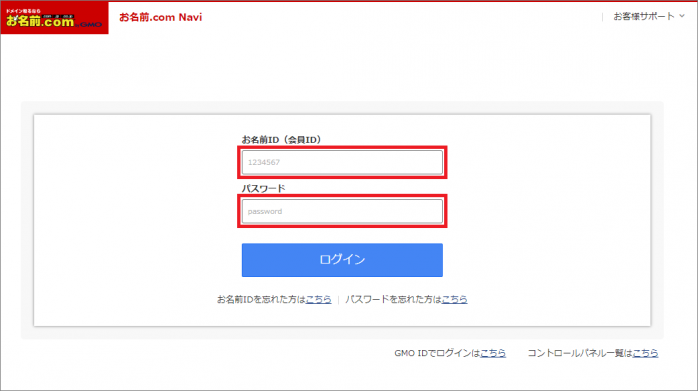
- 左側メニューの「お名前メール」へマウスを合わせ、
「利用お名前メール 一覧」をクリックします。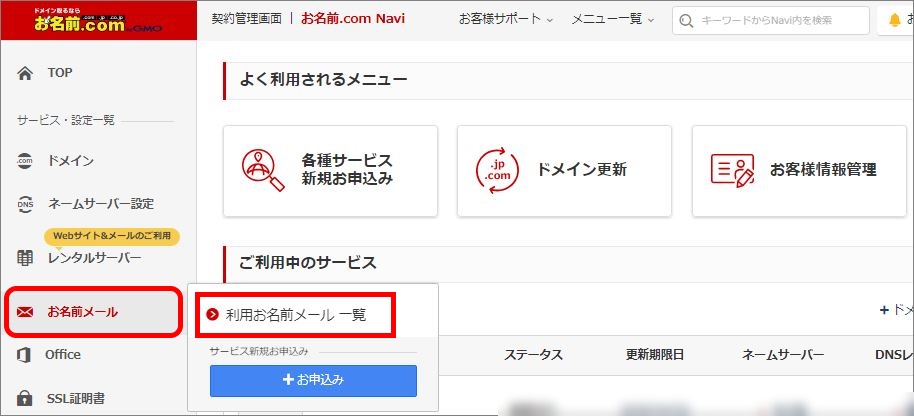
- ご契約済みのサーバープランが一覧で表示されますので、アカウント名を確認したい
ご契約の「プラン名」部分をクリックします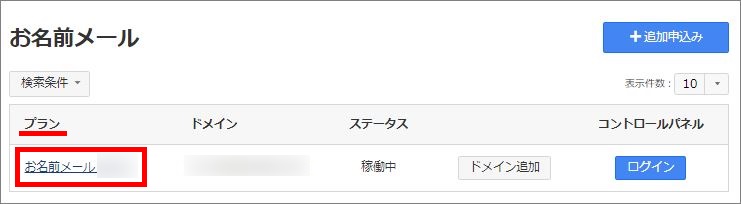
- ご利用サービス詳細画面が表示されますので「コントロールパネル情報」を
クリックします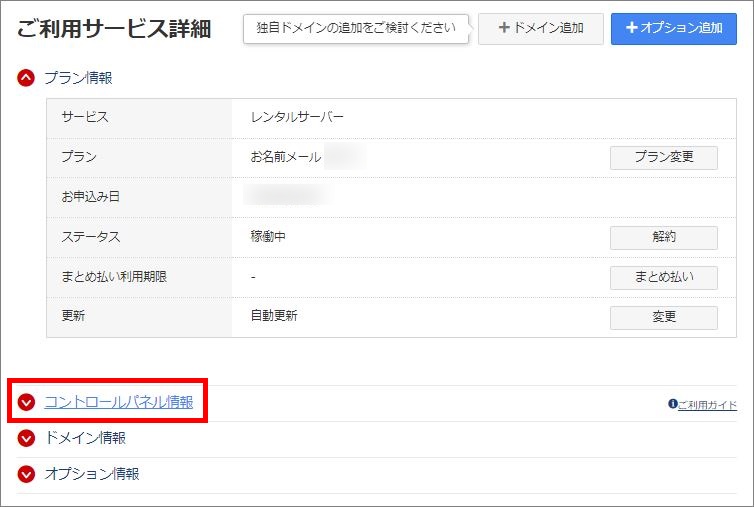
- 「アカウント名」欄に表示されている情報が、コントロールパネルにログイン
いただくための「契約者アカウント」です